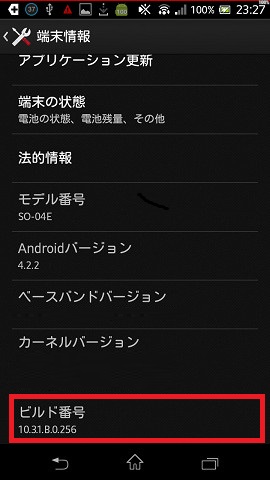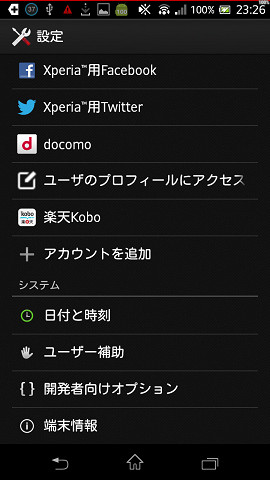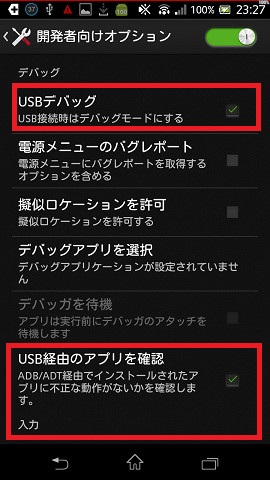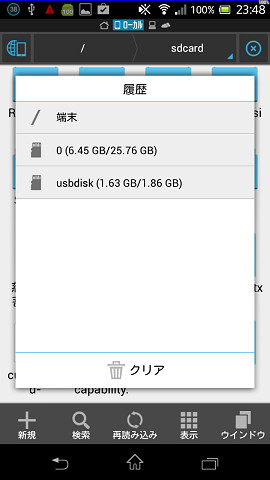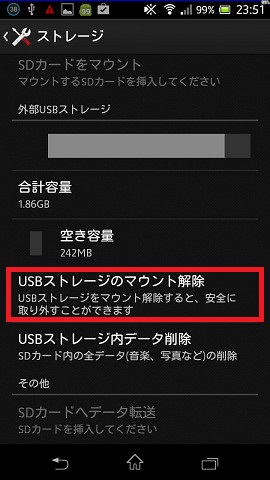スマートフォン(スマホ)にUSBフラッシュメモリを接続して認識させる方法を紹介します。
学校や会社でUSBフラッシュメモリが貸し回された場合や、急遽USBメモリのデータをコピーしなくてはいけなくなった場合に、家まで持ち帰る手間がなくなるので素早く対応できます。
まずはスマートフォンとUSBメモリを接続するために、USBホスト変換アダプタケーブルが必要になります。
USBホスト変換アダプタケーブルをつける
最寄りの量販店ではまず売ってないので、Amazonで購入しました↓
SANWA SUPPLY USBホスト変換アダプタケーブル(MicroBオス-Aメス)
スマートフォンはMicroBメスの端子の穴がついてるので、MicroBオスを差し込みます。
USBメモリはAオスなので、変換アダプタは挿せるようにAメスになっているわけです。
普通のUSBフラッシュメモリを接続しました。
ほかに、最近はカードリーダーも挿入できるタイプもあります。
SDカードと買い揃えてもバリエーションに応じて使い分けられます。
Esファイルエクスプローラーをインストール
次にEsファイルエクスプローラーをインストールします。
Androidの場合、
設定→端末情報→ビルド番号と移動して
ビルド番号を8回ほどタップします。
すると端末情報の上に「開発者向けオプション」が表示されます。
「USBデバック」と「USB経由のアプリを確認」をチェックします
USBを接続します。
Esファイルエクスプローラーを開くとUSBメモリを認識しています。
コピー・切り取り・貼り付けしたいファイルを選んで、タップします。
これ以降は、Esファイルエクスプローラー内の操作で、移動させたい場所で長押しして「貼り付け」をすれば、好きな場所にファイルを移動できます。
USBのファイルをスマホ内に移動できるわけです。
USBを外す際は、「設定」→「ストレージ」から「USBストレージのマウント解除」を選んでから、変換アダプタからUSBメモリを取り外します。
以上で操作は終了です。